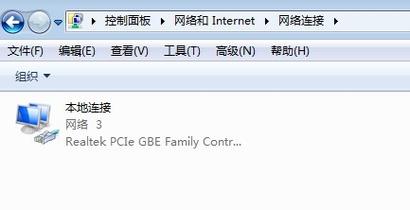Windows忘记开机密码怎么办?轻松解决密码难题

在日常生活中,我们经常会遇到各种电脑问题,其中最常见的就是忘记开机密码。这不仅会影响我们的工作效率,还可能给我们的生活带来不便。那么,当遇到Windows忘记开机密码的情况时,我们应该怎么办呢?下面,我们就来详细介绍一下几种解决方法。
方法一:使用管理员账户登录

如果你的电脑中有一个管理员账户,那么你可以尝试使用该账户登录。具体操作如下:
开机时,按下Ctrl Alt Delete键,然后输入用户名。
输入用户名后,按下回车键。
此时,会提示输入密码。如果你记得管理员账户的密码,直接输入即可登录系统。
如果忘记密码,可以尝试以下方法:
1. 在用户名输入框中输入“administrator”,然后按下回车键。
2. 如果管理员账户也有密码,那么在启动时按下F8键,选择“带命令提示符的安全模式”,然后输入管理员账户的密码。
3. 进入系统后,在命令提示符窗口中输入“net user asd/add”创建一个新的用户账户,然后输入“net localgroup administrators asd /add”将新账户设置为管理员。
4. 重启电脑,选择新账户登录系统。
5. 进入系统后,在控制面板中打开“用户帐号”,然后选择“忘记密码的用户”,最后选中“删除密码”即可。
方法二:使用PE启动盘

如果你没有管理员账户或者忘记密码,可以使用PE启动盘来解决问题。以下是制作和使用PE启动盘的步骤:
准备一张空白U盘和一个可用的Windows电脑。
下载PE启动盘制作工具,如老毛桃PE制作工具。
将U盘插入电脑,运行PE制作工具,点击“一键制作成USB启动盘”。
制作完成后,重启电脑,选择U盘启动系统。
进入PE系统后,运行桌面上的密码修改程序。
选择列表中出现的用户,点击“更改密码”即可修改新密码。
重启电脑,使用新密码登录系统。
方法三:修改SAM文件
对于Windows XP系统,你可以尝试修改SAM文件来重置密码。以下是修改SAM文件的步骤:
将电脑启动到DOS或PE系统。
进入Windows系统目录(通常是C:\\Windows\\System32\\config)。
找到SAM文件,将其复制到安全的地方,以防万一。
删除SAM文件。
重启电脑,系统会自动创建一个新的SAM文件,并重置密码。
方法四:使用重置密码重置磁盘
如果你之前创建了重置密码重置磁盘,那么可以使用它来重置密码。以下是使用重置密码重置磁盘的步骤:
将重置密码重置磁盘插入电脑。
在登录界面点击“重置密码”按钮。
按照提示操作,完成密码重置。
忘记Windows开机密码虽然让人头疼,但只要掌握了正确的方法,就能轻松解决。以上介绍了四种解决方法,希望对你有所帮助。如果你还有其他问题,欢迎在评论区留言讨论。